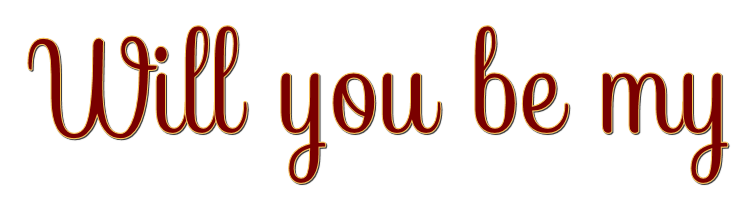

Esta lección está hecha con PSPX9.
Pero se puede hacer con otras versiones.
© por SvC-Design

Materialen Download :
Here
*******************************************************************
Materiales
297NLF190208.psp
bg.jpg
man-15.png
Narah_Mask_0939.jpg
NarahsMasks_1610.jpg
tekst-wybm-1.png
tekst-wybm-2.png
Val_Decoration72.png
wybm-1-cre@nnie.PspSelection
wybm-2-cre@nnie.PspSelection
wybm-3-cre@nnie.PspSelection
wybm-4-cre@nnie.PspSelection
******************************************************************
Filtro:
Filtro - toadies - what are you?
******************************************************************
Paleta de colores:
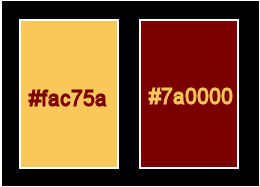
******************************************************************
Metodo de trabajo
Cuando se usan otros tubos y colores, el modo de fusión y / o la opacidad de la capa pueden diferir
******************************************************************
Preparaciones generales:
¡¡Primero instala tus filtros antes de que se abra tu PSP !!
Máscaras: guarda en tu carpeta de máscaras en PSP, a menos que se indique lo contrario
Textura y patrón: guarda en tu folleto de texturas en PSP
Selecciones: guarda en tu carpeta de Selecciones en PSP
Abre tus tubos en PSP
******************************************************************
Vamos a empezar - ¡Que te diviertas!
Recuerda guardar tu trabajo regularmente
******************************************************************
1.
Archivo - nuevo - imagen de 650 x 500 píxeles - transparente
2.
Establezca en su paleta de materiales: color de primer plano a la luz (# fac75a) y
color de fondo en oscuro (# 7a0000)
3.
Selecciones - seleccionar todo
4.
Activar bg.jpg
Editar - copiar
5.
Active su imagen
Editar - pegar en la selección
6.
Seleccciones – anular seleccion
7.
Ajustar - desenfoque - desenfoque radial
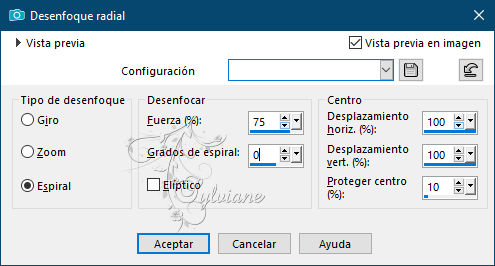
8.
Capas - duplicar
9.
Imagen - Espejo – espejo horizontal
10.
Imagen – espejo – espejo vertical
11.
Modo de mezcla: diferencia
12.
Imagen - agregar bordes - simétrico NO marcado - color: fondo
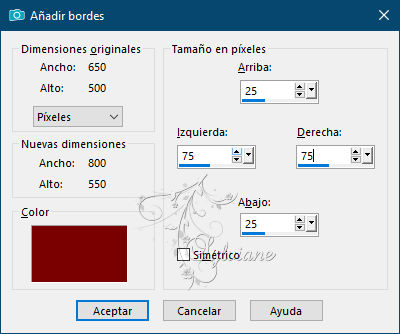
13.
Efectos – efectos de la imagen – mosiaco integrado

14.
Efectos – efectos de los borders – realzar mas
15.
Selecciones – cargar/guardar selecciones – cardar selecciones desde disco… wybm-1-cre@nnie.PspSelection
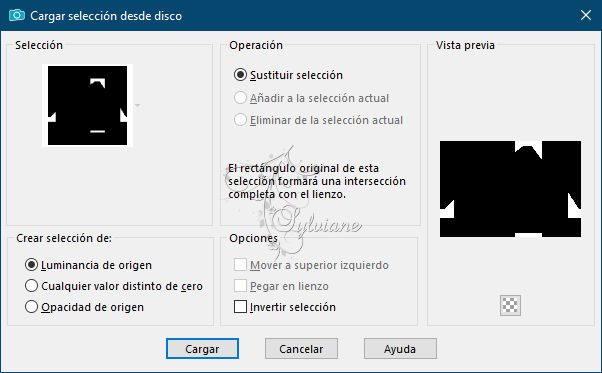
16.
Selecciones - Convertir selección en capa
17.
Efectos - Efectos de textura - Textil
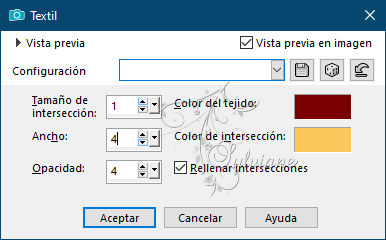
18.
Efectos - efectos 3D - sombra paralela - color: primer plano
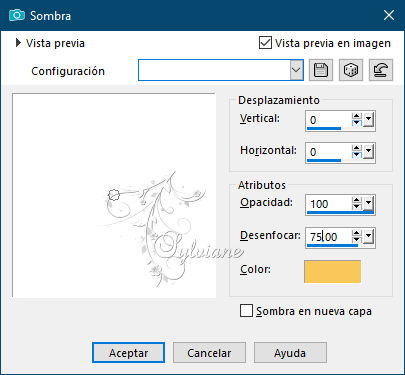
19.
Selecciones - seleccionar todo
20.
Imagen - agregar bordes - simétrico NO marcado - color: primer plano
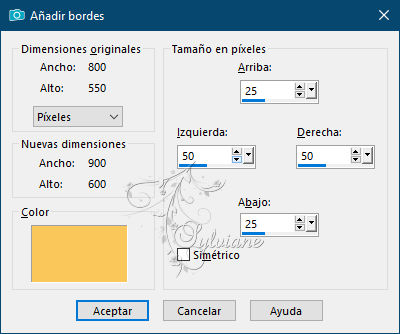
21.
Efectos – efectos de la imagen – mosiaco integrado- La configuración es correcta
22.
Selecciones - invertir
23.
Efectos – efectos de los borders – realzar mas
24.
Selecciones - invertir
25.
Efectos - efectos 3D - sombra paralela - la configuración es correcta
26.
Seleccciones – anular seleccion
27.
Efectos – efectos de la imagen – mosiaco integrado- Cambiar dirección a horizontal
28.
Selecciones – cargar/guardar selecciones – cardar selecciones desde disco… wybm-2-cre@nnie.PspSelection
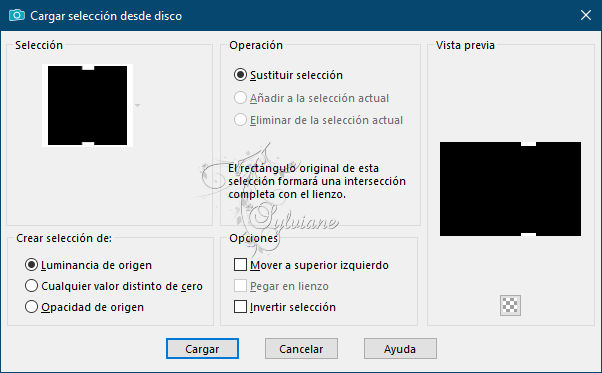
29.
Selecciones - Convertir selección en capa
30.
Seleccciones – anular seleccion
31.
Efectos – efectos de distorsion - Viento
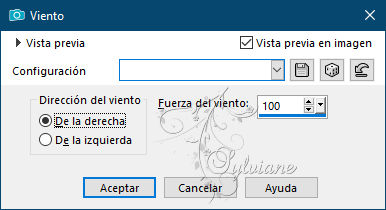
32.
Efectos - efectos de distorsión - viento - cambio de dirección del viento desde la izquierda
33.
Modo de mezcla: disolver
34.
Efectos – efectos de la imagen – mosiaco integrado - La configuración es correcta
35.
Capas – nueva capa de trama
36.
Active su herramienta de relleno de inundación: complete su capa con su color de primer plano
37.
Capas – nueva capa de mascara – a partir du una imagen - NarahsMasks_1610.jpg
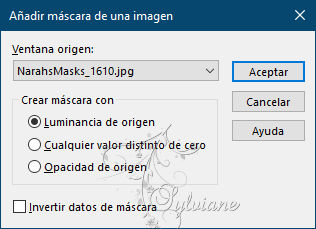
38.
Imagen - Espejo – espejo horizontal
39.
Capas - fusionar - fusionar capas visibles
40.
Capas – nueva capa de trama
41.
Selecciones – cargar/guardar selecciones – cardar selecciones desde disco… wybm-3-cre@nnie.PspSelection
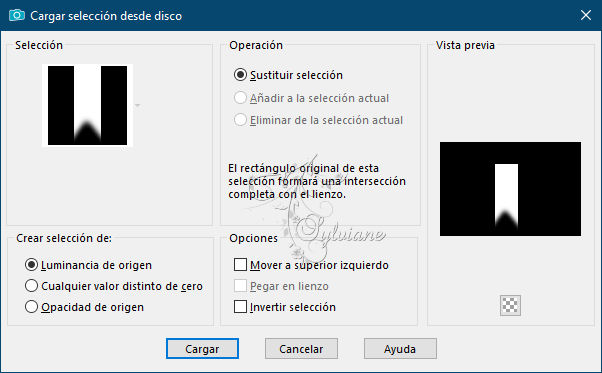
42.
Active su herramienta de relleno de inundación - establezca la opacidad en 75 - complete su selección con su color de primer plano
43.
Seleccciones – anular seleccion
44.
Filtro - toadies - what are you?
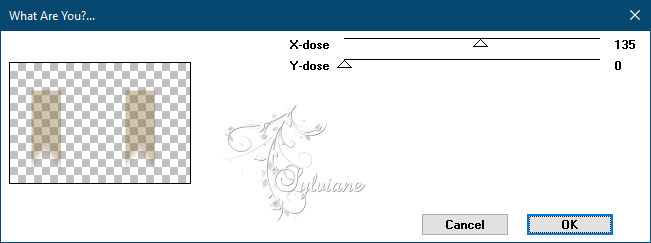
45.
Efectos – efectos de los borders – realzar mas
46.
Activar la herramienta de selección (presione K en el teclado)
E introduzca los siguientes parámetros:
Pos X :60 – Pos Y :48
presione M
47.
Efectos - efectos 3d - sombra paralela - color: negro
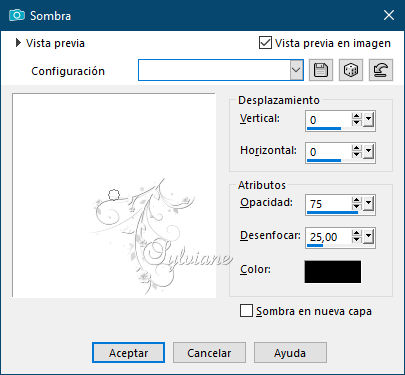
48.
Capas - duplicar
49.
Activar la herramienta de selección (presione K en el teclado)
E introduzca los siguientes parámetros:
Pos X :129 – Pos Y :137
50.
Presione su letra M (anule la selección)
51.
Efectos - Efectos de textura - Textil- la configuración es correcta
52.
Pon tu paleta de capas - la opacidad en 50
53.
Capas – nueva capa de trama
54.
Active su herramienta de relleno de inundación - establezca la opacidad en 100 - llene su capa con su color de fondo
55.
Capas – nueva capa de mascara – a partir du una imagen - Narah_Mask_0939.jpg
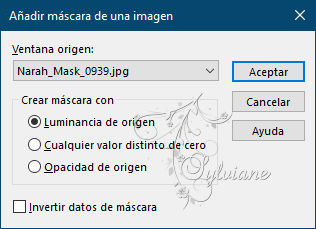
56.
Capas - fusionar - fusionar grupo
57.
Efectos – efectos de los borders – realzar mas
58.
Activar Val_Decoration72.png
Editar - copiar
59.
Active su imagen
Editar - pegue como una nueva capa
60.
Imagen - cambio de tamaño - 30% desmarque todas las capas
61.
Active su herramienta de movimiento - mueva su tubo en la máscara
62.
Modo de mezcla: sobreexponer
63.
Activar 297NLF190208.psp
Editar - copiar
64.
Active su imagen
Editar - pegue como una nueva capa
65.
Imagen - cambio de tamaño - 85% desmarque todas las capas
66.
Imagen - Espejo – espejo horizontal
67.
Activar la herramienta de selección (presione K en el teclado)
E introduzca los siguientes parámetros:
Pos X :586 – Pos Y :0
presione M
68.
Modo de mezcla: superposición
69.
Activar man-15.png
eliminar marca de agua
Editar - copiar
70.
Activar su imagen
Editar - pegue como una nueva capa
71.
Imagen - cambiar tamaño - 70% desmarque todas las capas
72.
Activar la herramienta de selección (presione K en el teclado)
E introduzca los siguientes parámetros:
Pos X :48 – Pos Y :23
presione M
73.
Modo de mezcla: superposición
74.
Activar tekst-wybm-1.png
Editar - copiar
75.
Active su imagen
Editar - pegue como una nueva capa
76.
Activar la herramienta de selección (presione K en el teclado)
E introduzca los siguientes parámetros:
Pos X :8 – Pos Y :319
presione M
77.
Modo de mezcla : diferencia
78.
Efectos – efectos de los borders -realzar
79.
Activar tekst-wybm-2.png
Editar - copiar
80.
Active su imagen
Editar - pegue como una nueva capa
81.
Activar la herramienta de selección (presione K en el teclado)
E introduzca los siguientes parámetros:
Pos X :568 – Pos Y :427
presione M
82.
Modo de mezcla: sobreexponer
83.
Capas: nueva capa ráster
84.
Selecciones – cargar/guardar selecciones – cardar selecciones desde disco… wybm-4-cre@nnie.PspSelection
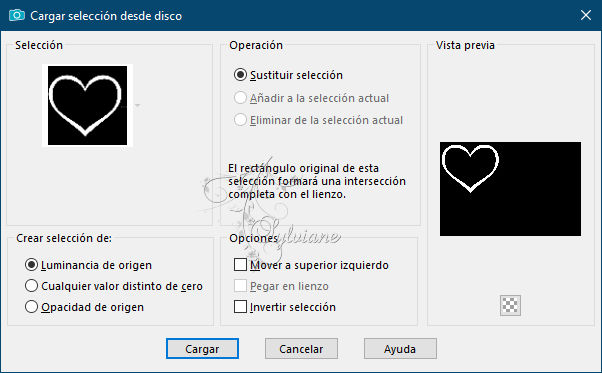
85.
Active su herramienta de relleno de inundación: complete su selección con su color de primer plano
86.
Modo de mezcla: disolver
87.
Ponga en su paleta de capas - la opacidad en 25
88.
Seleccciones – anular seleccion
89.
Efectos – efectos de la imagen – mosiaco integrado

90.
Selecciones - seleccionar todo
91.
Imagen - agregar bordes - la configuración es correcta
92.
Efectos – efectos de la imagen – mosiaco integrado - Menú desplegable: predeterminado
93.
Selecciones - invertir
94.
Ajustar - desenfoque - desenfoque gaussiano - rango: 30
95.
Efectos – efectos de los borders – realzar mas
96.
Editar: enfatiza más los bordes repetidos
97.
Selecciones - invertir
98.
Efectos - efectos 3D - sombra paralela - la configuración es correcta
99.
Seleccciones – anular seleccion
100.
Capas - nueva capa ráster - ponga su marca de agua
101.
Imagen - añadir bordes - simétrico - 1 píxel – color:#7a0000
102.
Imagen - cambio de tamaño - ancho 800 píxeles - todos marcados
103.
Archivo - exportación - optimización jpeg
Back
Copyright Translation © 2021 by SvC-Design